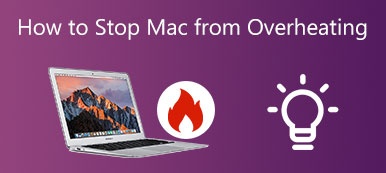"Mám na svém MacBooku mnoho stažených souborů a chtěl bych je přesunout do koše, jak odstranit více stažených souborů najednou?"
Není možné používat váš Mac, ale nic nestahovat. Většina stažených souborů a instalačních programů se použije jednou, ale zabírají místo a ovlivňují výkon počítače. Proto raději smazat stahování na Mac podle našeho průvodce.
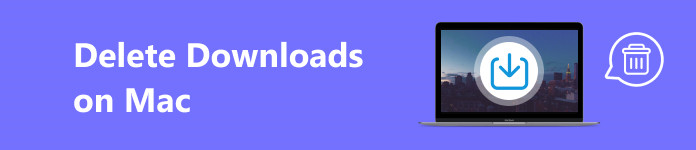
- Část 1: Jak trvale odstranit stažené soubory na Macu
- Část 2: Jak vymazat stažené soubory na Macu ve Finderu
- Část 3: Jak odstranit historii stahování na Macu ve vašem prohlížeči
- Část 4: Časté dotazy o mazání stažených souborů na Macu
Část 1: Jak trvale odstranit stažené soubory na Macu
Jako správce souborů, Apeaksoft Mac Cleaner je nejjednodušší způsob, jak najít a vymazat stažené soubory na Macu. Ještě důležitější je, že přepíše váš pevný disk a stažené soubory budou trvale odstraněny. Stručné rozhraní usnadňuje použití pro začátečníky.

4,000,000 + Stahování
Odstraňte všechna stažená data na Mac bez technických dovedností.
Rychle najděte velké, duplicitní a nevyžádané soubory.
Vyčistěte webové prohlížeče, včetně stahování.
Nabídněte bonusové funkce, např vyhledávač duplikátů fotografií a odstranění.
Kompatibilní s širokou řadou MacBooků a iMaců.
Zde jsou kroky k trvalému odstranění stažených souborů na Macu:
Krok 1 Najděte soubory ke stažení na svém MacuNainstalujte si nejlepší čistič stahování na svůj Mac a spusťte jej. Klikněte na Toolkit v domovském rozhraní a vyberte Ochrana osobních údajů. Udeř Skenovat tlačítko pro zahájení hledání stažených souborů na vašem Macu.
 Krok 2Smazat stažené soubory
Krok 2Smazat stažené souboryPo dokončení skenování klepněte na Pohled tlačítko pro pohyb dál. Vyberte jeden prohlížeč a zaškrtněte políčka vedle Stažené soubory a Historie stahovánía klepněte na tlačítko Čistý .
Poté proveďte totéž s ostatními prohlížeči a trvale smažte stažené soubory na vašem Macu.
Pokud si přejete odinstalovat stažené soubory na Macu, zvolte Odinstalovat na Toolkit vyberte jednu nechtěnou aplikaci a stiskněte tlačítko Čistý .

Poznámka: Pokud chcete smazat další nechtěné soubory na vašem Macu, klikněte Čistič v domovském rozhraní vyberte typ souboru, například duplicitní fotografie, velké soubory a další, a podle pokynů je naskenujte a odstraňte.
Část 2: Jak vymazat stažené soubory na Macu ve Finderu
Téměř všechny soubory, které si stáhnete do Macu, skončí ve složce Stažené soubory. Všechna stažená data na Macu můžete odstranit vyčištěním složky. Úlohu můžete dokončit v aplikaci Finder bez dalšího softwaru.
Krok 1 Spusťte aplikaci Finder z doku.
Krok 2 Přejděte na stránku Go nabídky na horním pásu karet a vyberte Ke stažení. Nebo stiskněte Další + Příkaz + L klávesami na klávesnici otevřete složku Stažené soubory přímo.
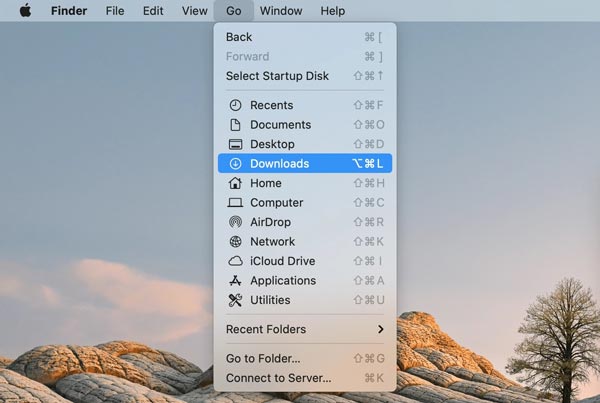
Krok 3 Stiskněte Příkaz + A vyberte všechny soubory, klikněte pravým tlačítkem na jeden soubor a vyberte Přesunout do koše. Nebo jděte do Soubor a zvolte Přesunout do koše.
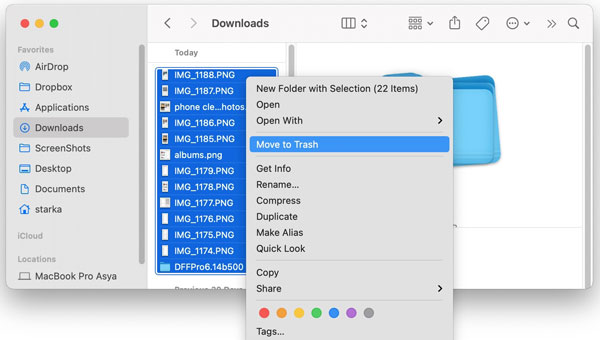
Tip: Pokud chcete pouze smazat poslední stažené soubory na vašem Macu, klikněte pravým tlačítkem na horní lištu ve složce Stažené soubory a vyberte Datum přidáno v kontextové nabídce. Poté můžete vybrat požadované položky a přesunout je do koše.
Krok 4 Nyní můžete stále načítat stažené soubory na Mac ze složky koše. Chcete-li stažené soubory trvale smazat, přejděte na stránku Nálezce v aplikaci Finder a vyberte Empty Trash. Nebo klikněte pravým tlačítkem na Odpadkový koš, a vyberte Empty Trash.
Poznámka: Některé aplikace mohou na vašem Macu vytvořit složku pro stahování, do které se ukládají stažené soubory. Výše uvedená metoda nemůže tyto soubory vymazat, musíte je ručně najít a odstranit na pevném disku.
Část 3: Jak odstranit historii stahování na Macu ve vašem prohlížeči
Ve většině případů stahujete soubory a aplikace z webového prohlížeče. Ve výchozím nastavení se tyto stažené soubory ukládají do složek pro stahování. Pokud jste změnili umístění, ručně vyhledejte a odstraňte stažené soubory na Macu.
Krok 1 Otevřete prohlížeč, například Safari.
Krok 2 Přejít na Pohled na horním panelu nabídek a vyberte Zobrazit stahování. Tím se otevře složka, ve které jsou uložena poslední stažená data.
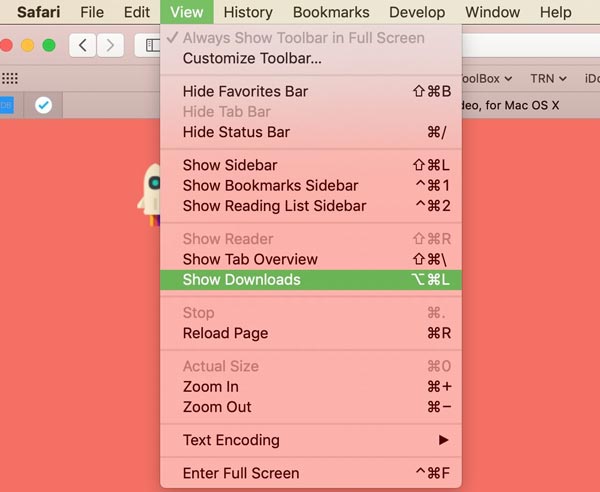
Tip: Chcete-li najít stažené soubory Chrome pro Mac, přejděte na stránku chróm menu, zvolte Nastavení, zamiřte do Ke stažení kartu a zkontrolujte KDE?.
Pro Firefox klikněte na možnosti tlačítko v pravém horním rohu, vyberte Nastavení, Jděte na obecně a zkontrolujte složku pod Ke stažení sekce.
Krok 3 Poté vyberte nechtěná stahování a přesuňte je do složky koše. Konečně se vyprázdněte Odpadkový koš.
Poznámka: Pokud jste povolili Požádejte o stažení nebo relativní možnost ve vašem prohlížeči, stažené soubory mohou být uloženy do různých složek. Tyto stažené soubory musíte jeden po druhém najít a odstranit.
Mohlo by vás také zajímat:Část 4: Časté dotazy o mazání stažených souborů na Macu
Proč nemohu odstranit svá stažená data na Macu?
Ujistěte se, že stažené soubory jsou uloženy na vašem pevném disku. Pokud jsou nahrány do cloudové služby, nelze je odstranit. Kromě toho ukončete všechny aplikace, které mohou používat stažené soubory. Pokud aplikace otevírá nebo čte stažený soubor, nelze jej smazat. Když je stahování uzamčeno, nemůžete také provádět žádné změny.
Můžete odstranit stažené instalační soubory z vašeho Macu?
Ano. Po instalaci nejnovějšího macOS nebo aplikace do počítače můžete odstranit instalační soubor, abyste uvolnili místo. Mějte na paměti, že některé instalační soubory obsahují součásti pro odinstalaci. To znamená, že pokud chcete aplikaci odinstalovat, musíte si znovu stáhnout instalační soubor.
Zrychlí mazání stažených souborů Mac?
Ano. Odstranění souborů ze složky Stažené soubory může zrychlit chod systému, pokud je pevný disk téměř plný. Pokud jste si na disk stáhli velké množství velkých souborů, jako jsou filmy, ovlivní to výkon vašeho počítače.
Proč investovat do čističky vzduchu?
Tato příručka vám poradí, jak na to odstranit stažené soubory na vašem počítači Mac. Stažené soubory můžete najít v aplikaci Finder a odstranit je. Webový prohlížeč může mít samostatnou složku pro ukládání stažených souborů, jako je Safari, Chrome a Firefox. Pro rychlé dokončení úlohy můžete postupovat podle našeho průvodce. Apeaksoft Mac Cleaner je snadná volba pro začátečníky a průměrné lidi. Pokud máte další otázky, napište je pod tento příspěvek.